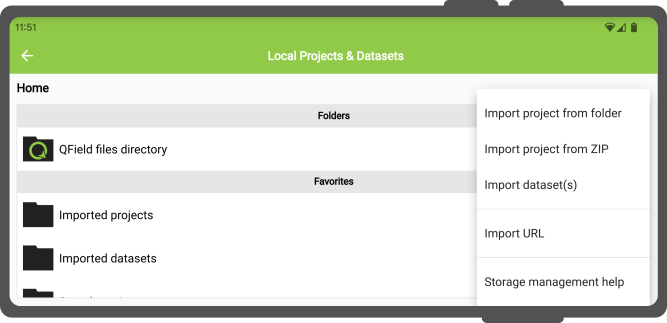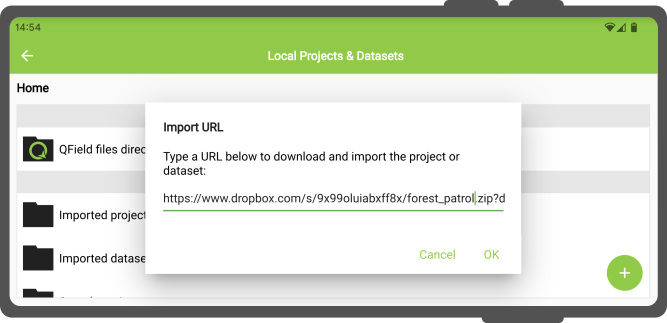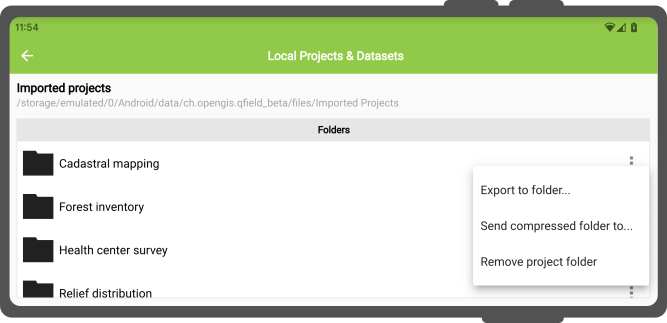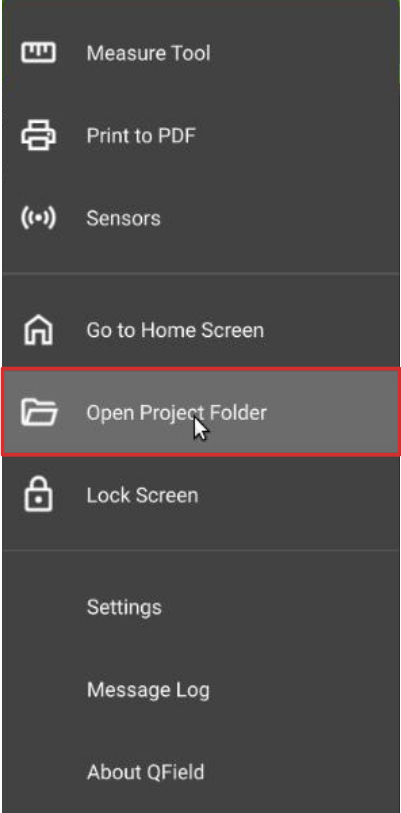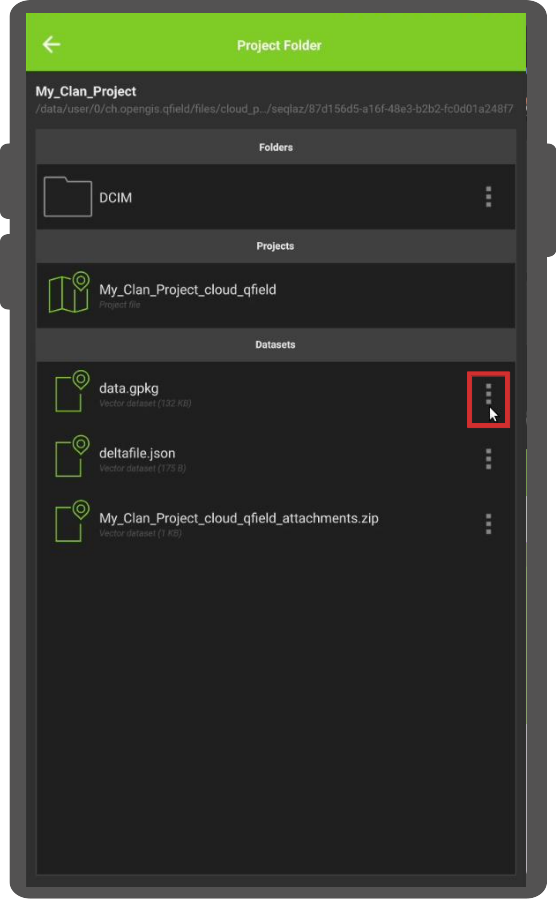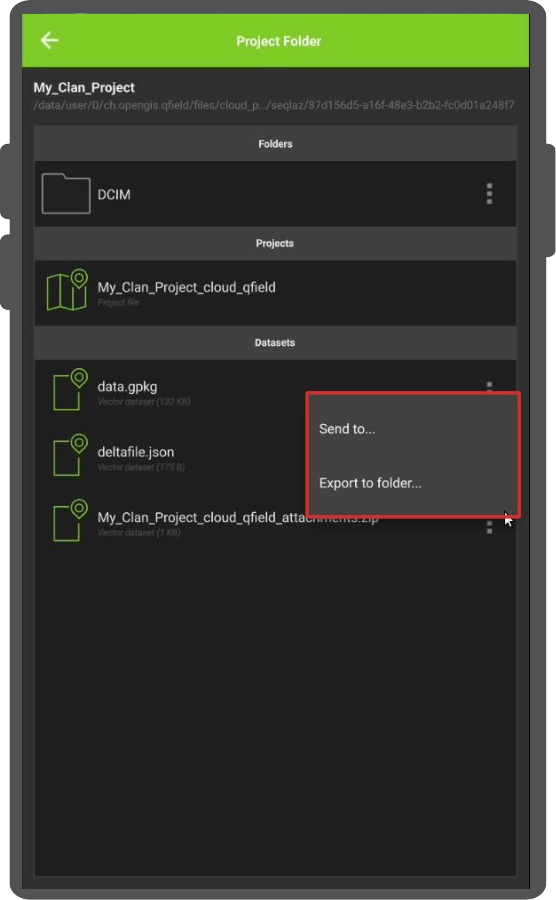QField存储访问¶
以下是有关如何访问和操作QField中的工程以及单个数据集的特定系统的说明。
笔记
QField现有用户请注意:出于安全原因,谷歌自2021年11月起实施了一套新的存储访问规则,禁止大多数应用程序直接访问设备内部和外部存储中大多数位置的文件。为了在这个新的限制内工作,QField必须将工程和数据集导入其Google指定的存储位置,QField在该存储位置内具有不受限制的读/写访问权限。以下说明指导用户迁移到新规范。
在Android和iOS打开工程与数据集¶
QField可以通过以下三种方式打开工程和数据集:
- 从URL导入;
- 导入工程文件夹 (仅限安卓);
- 导入压缩的工程文件 (仅限安卓);
- 导入单数据集 (仅限安卓)。
这些动作可通过单击QField欢迎屏幕中的 "打开本地文件" 按钮,并单击工程/数据集选择器屏幕右下角的 "导入 (+) 按钮" 即可执行。
从URL导入¶
通过 "导入URL" 动作导入工程或单数据集时,将要求用户提供文件的URL字符串。QField随后获取内容并将其保存到 "已导入工程" - 前提是URL指向压缩到ZIP归档文件中的工程 - 或 "已导入数据集"。
当检测到一个或多个 .qgs/.qgz 工程文件时,QField会将ZIP归档文件视为压缩工程。
导入工程文件夹¶
通过“从文件夹导入工程”操作导入工程时,将要求用户授予QField访问权限,以便通过系统文件夹选择器读取设备存储中给定文件夹的内容。选择文件夹后,QField将文件夹内容(包括其子文件夹)复制到其“已导入工程”位置。以后,用户可以从那里打开工程并与之交互。
通过下拉菜单操作重新导入给定文件夹将覆盖已存在相同文件夹名称的现有工程,此操作允许用户能够更新工程内容。
笔记
要素的编辑、添加和删除等操作将保存到已导入工程的数据集中,而不是保存在导入过程中选择的原始文件夹。有关如何发送/导出已编辑的工程和数据集,请参阅以下章节。
导入压缩的工程¶
通过提供的压缩到ZIP归档文件中的工程,可以将其导入到QField。选择“从ZIP导入工程”操作时,将要求用户在设备存储中选择一个ZIP文件。QField将归档文件提取到“已导入工程”位置。以后,用户可以从那里打开工程并与之交互。
通过向用户发送单个文件,可以极大地简化工程的远程部署。
导入单数据集¶
“导入数据集”操作允许用户通过安卓系统文件选择器选择一个或多个数据集。选择数据集后,QField将这些数据集复制到“已导入数据集”文件夹中,用户可以在其打开或修改相关内容。
笔记
用户必须确保在导入数据集时选择所有附属文件 (例如,shapefile需要用户选择 .shp、.shx、.dbf、.prj 和 .cpg 文件)。
在Android导出修改的工程和数据集¶
一旦用户修改了已导入的工程和数据集,QField将提供各种方式从其系统保护的文件存储中发送和导出内容:
- 导出工程文件夹或单数据集;
- 将压缩的工程文件夹发送到 {云、电子邮件、Messenger等} 应用程序;
- 将单数据集发送到 {云、电子邮件、Messenger等} 应用程序;
- 通过USB数据线直接访问导入的内容。
这些动作可通过单击QField欢迎界面中的 "打开本地文件" 按钮,并单击工程/数据集选择器中的工程文件夹和单数据集列表所附的下拉动作菜单进行操作。
导出工程文件夹或单数据集¶
当选择 "导出到文件夹" 时,将要求用户选择一个位置 (使用Android系统的文件夹选择器操作),所选工程文件夹或单数据集的内容将被复制到该位置。
此操作可用于将修改后的工程或数据集的内容复制到设备上的一个文件夹中,并由如Syncthing等第三方同步应用程序进行访问,或直接将内容复制到支持Android系统分区存储提供商的云帐户中 (在撰写本文时,只有NextCloud应用程序支持此类操作)。
笔记
导出到的文件夹将覆盖先前存在的内容。
发送经过压缩的工程文件夹¶
‘将文件夹压缩并发送到‘ 动作是将选中文件夹的内容压缩到ZIP归档文件中。然后,系统会询问用户应该通过设备上的哪个应用程序发送最终的ZIP归档文件。
用户可以通过在QField的 ‘导入工程‘ 目录中选择根文件夹来压缩和发送整个工程,也可以在工程文件夹中发送选中的文件夹。这允许用户将压缩文件限制在如 a /DCIM 的子文件夹。
发送单数据集¶
用户可以为单数据集选择 ‘发送到‘ 动作,允许将编辑后的数据集直接发送到第三方应用程序,如 Gmail、Drive、Dropbox、Nextcloud
要从同步的QFieldCloud工程中导出图层,请在您的设备或首选云提供程序导出。为此,请在您的工程中:
- 单击工程中的 '齿轮图标'。
- 选择 '打开工程文件夹' 动作。
-
在此工程文件夹中,您将找到您的工程文件。离线图层存储在名为 'data.gpkg' 的文件中。您还可以导出附加文件 (照片、音频、视频等)。
-
现在,点击位于文件或文件夹右侧的三个点 (⋮) 图标。
- 根据需求选择 "发送到…" 或 "导出到文件夹…" 动作,并按照相应的提示进行操作。
笔记
此功能仅在Android系统可用。
通过USB数据线直接访问导入的内容¶
安卓系统¶
可以使用USB数据线直接访问导入的工程和数据集。该位置显示在工程/数据集选择器的顶部导航栏中。
在大多数通过USB数据线连接插入计算机的设备上,路径将是 <drive>:/Android/data/ch.opengis.qfield/files/ 。用户将找到导入的工程和数据集所在的已导入数据集和已导入工程文件夹。对工程内容和数据集所做的更改将保存在此位置的文件中。
iOS¶
在Windows和macOS中使用iTunes导航到QField应用程序文件夹,可以使用USB数据线直接访问导入的工程和数据集。在Linux中,用户可以通过 ‘libimobiledevice‘ 进行操作。